Cách tốt nhất để cài đặt và nâng cấp FMZ docker trên Linux VPS
Tác giả:Tốt, Tạo: 2020-06-03 09:23:30, Cập nhật: 2023-11-01 20:30:43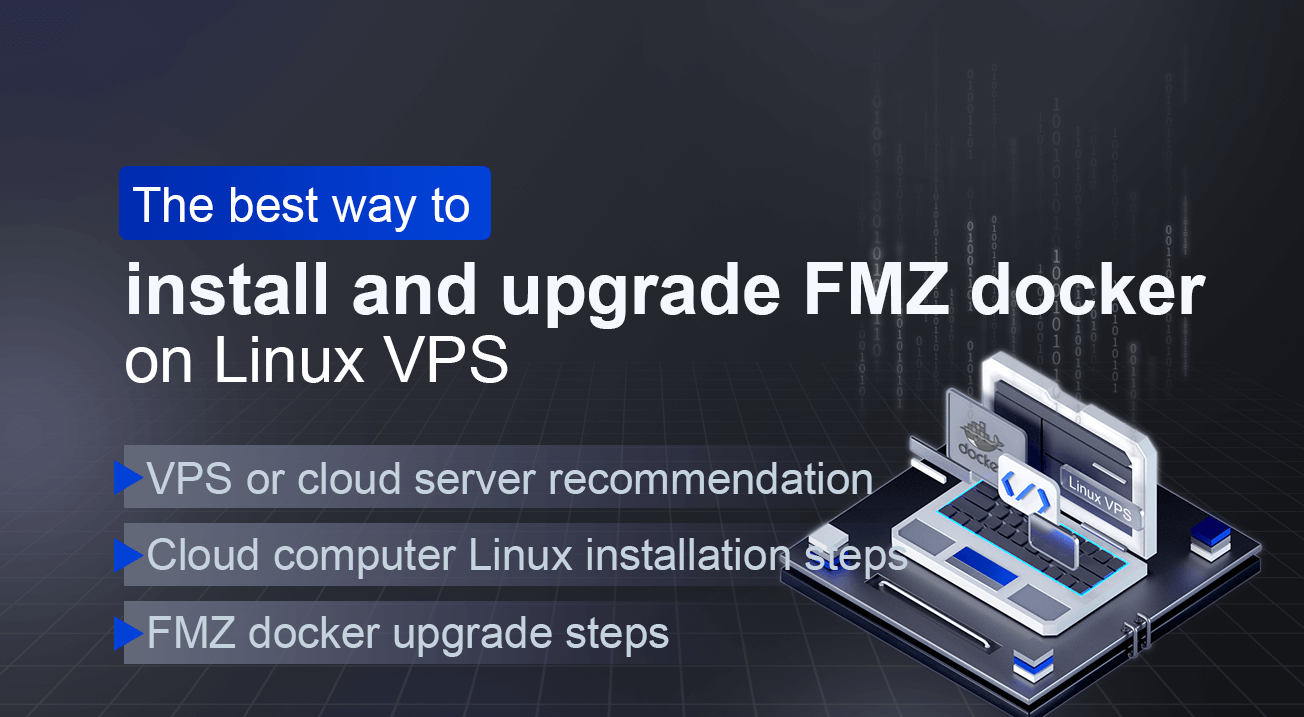
Lưu ý
One-click Rent a docker VPS là một cách đắt tiền để chạy FMZ docker, chúng tôi thường không khuyên bạn nên nó, nó được thiết kế chủ yếu cho người dùng mới để làm quen với nền tảng của chúng tôi. - Một docker có thể chạy nhiều robot.
- Máy chủ VPS có thể chạy nhiều dockers, nhưng thường không cần thiết.
- Nếu được yêu cầu rằng Python không thể được tìm thấy, nó cần được cài đặt và khởi động lại trên máy chạy docker.
Đề xuất VPS hoặc máy chủ đám mây
AWS, Google Cloud, Digital Ocean hay Microsoft Azure, bất kỳ điện toán đám mây lớn nào cũng sẽ ổn, miễn là kết nối ổn định và đáng tin cậy. vì vậy chúng tôi chỉ đề nghị sử dụng những thương hiệu lớn này.
Đối với cấu hình điện toán đám mây, kế hoạch tối thiểu sẽ hoàn hảo làm công việc. hệ thống docker của chúng tôi rất hợp lý và hiệu quả. toàn bộ hệ thống docker chỉ là một vài MB.
Ví dụ, một máy tính đám mây (VPS) với CPU 2 lõi, hệ điều hành CentOS, RAM 2GB và ổ cứng 25GB sẽ đủ để docker hoạt động trơn tru. Các nhà cung cấp dịch vụ điện toán đám mây lớn như AWS có kế hoạch thanh toán hàng tháng cho cấu hình này, chỉ tốn 10 đô la Mỹ mỗi tháng. những người khác như Google cloud thậm chí miễn phí sử dụng trong một năm.
Các bước cài đặt máy tính đám mây Linux
Trước khi mua dịch vụ VPS, hãy chọn vị trí máy tính đám mây gần nhất với sàn giao dịch mà bạn muốn giao dịch. Tiếp theo, chọn hệ điều hành CentOS (Ubuntu, Microsoft hoặc hệ điều hành Redhat khác đều hoạt động tốt, bài viết này sử dụng CentOS làm minh họa).
Để sử dụng máy tính địa phương của bạn để đăng nhập vào máy tính VPS. Windows OS khuyến nghị khách hàng Xshell, MacOS chỉ có thể sử dụng thiết bị đầu cuối của riêng mình.
Trong MacOS terminal, chạy:ssh -l root yourVPSserverIPaddress, sau đó làm theo kiểu nhắc trong mật khẩu máy chủ VPS của bạn.
Tải xuống FMZ docker, nhấp vàohttps://www.fmz.com/m/add-nodeđể sao chép liên kết của dockers phù hợp với phiên bản hệ thống của bạn.
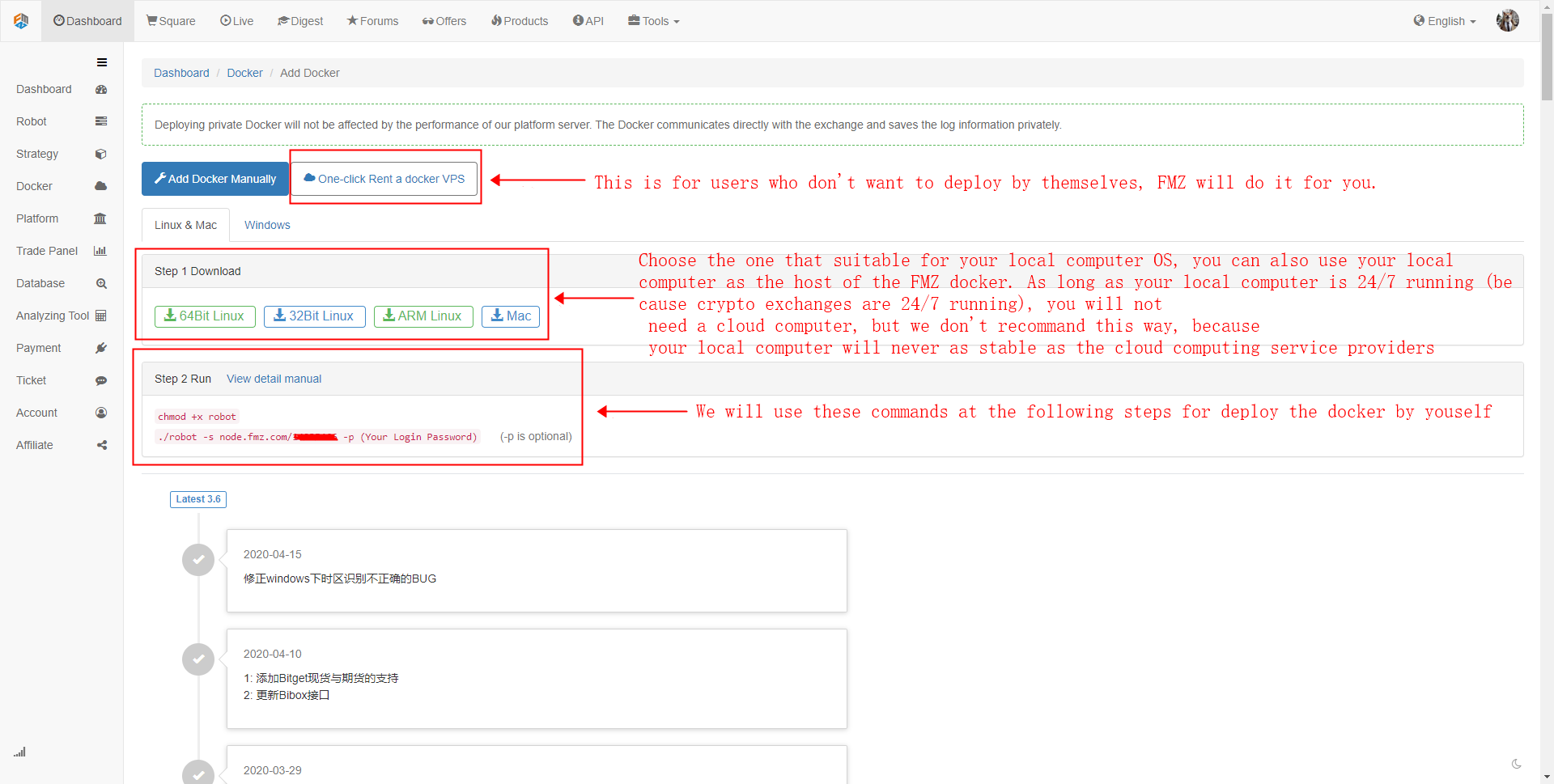
Tiếp theo, đăng nhập máy chủ VPS của bạn, trong bài viết này, chúng tôi sử dụng CentOS làm ví dụ.
Nhập lệnh sau:
wget https://www.fmz.com/dist/robot_linux_amd64.tar.gz
để tải về hệ thống FMZ docker.wgetKhông tồn tại, chạy đi.yum install wget -yđể cài đặtwget. các bản phân phối Linux khác có các lệnh khác nhau (Ubuntu sử dụngApt-getvà vân vân).

sau khi tải xuống hệ thống docker, chạy:
tar -xzvf robot_linux_amd64.tar.gz
để mở tệp (khi gõ từ robot, bạn có thể nhấn phím TAB để tự động hoàn thành đường dẫn)
Hãy thử nghiệm FMZ docker chạy, chạy:
cd / # switch to the root path
./robot -s node.fmz.com/xxxxxx -p yourFMZpassword xxxxxx # The number string represented by xxxxxx is different for each user. Find it at https://www.fmz.com/m/add-node. "yourFMZpassword" represents your FMZ website login password
Nếu bạn thấy prompt là như sau:
2020/06/02 05:04:10 Login OK, SID: 62086, PID: 7226, Name: host.localdomain
Điều đó có nghĩa là FMZ docker đang chạy. nếu bạn gặp vấn đề quyền, chạy:
chmod +x robot
Khi đóng kết nối SSH, nó sẽ ngắt kết nối. do đó, chúng ta cần nó chạy ở nền, chạy:
nohup ./robot -s node.fmz.com/xxxxxx -p yourFMZpassword &
Bằng cách này, FMZ docker sẽ chạy trên backgroup của máy chủ VPS của bạn, bạn không cần kết nối SSH với máy chủ mọi lúc.
Ngoài ra, trênFMZ.COMtrang web, nếu bạn xóa docker từ trang docker. docker của máy chủ VPS cũng sẽ bị xóa.
Các bước nâng cấp FMZ docker
FMZ docker thường không cần nâng cấp. Nếu bạn gặp phải các giao dịch mới, sửa lỗi hoặc các tình huống phiên bản docker quá cũ, bạn có thể nâng cấp theo các bước sau:
Đăng nhập vào thư mục nơi docker nằm (nếu nó đã không được thay đổi, nó thường là thư mục mặc định sau khi SSH đăng nhập) thực hiệnlslệnh để xem tệp
Anh có thể thấylogs robot robot_linux_amd64.tar.gz, nơi logs là thư mục nhật ký, robot là người thực hiện docker, vàrobot_linux_amd64.tar.gzlà gói nén gốc.
Chạy đi.rm -rf robot*sẽ xóa chương trình robot cũ và gói tập tin nén cùng một lúc, giữ nhật ký
Chạy đi.wget https://www.fmz.com/dist/robot_linux_amd64.tar.gzđể tải xuống phiên bản mới nhất của FMZ docker
Chạy đi.tar -xzvf robot_linux_amd64.tar.gzđể giải nén
Chạy đi.nohup ./robot -s node.fmz.com/xxxxxx -p yourFMZpassword &để chạy nó trong nền, chornode.fmz.com/xxxxxxphần, bạn có thể tìm thấy nó tạihttps://www.fmz.com/m/add-node
Lợi thế của cách nâng cấp này là các nhật ký được giữ lại, và các robot được chạy bởi docker cũ sẽ không dừng lại (đã được tải và chạy trong bộ nhớ).
Nếu docker cũ không còn chạy bất kỳ robot, chỉ cần xóa nó trực tiếp trênhttps://www.fmz.com/m/nodes page.
- DEX giao dịch định lượng thực hành ((1) -- dYdX v4 hướng dẫn sử dụng
- Giới thiệu về bộ phận Lead-Lag trong tiền kỹ thuật số (3)
- Giới thiệu về Trọng tài Lead-Lag trong Cryptocurrency (2)
- Giới thiệu về bộ phận Lead-Lag trong tiền kỹ thuật số (2)
- Thảo luận về tiếp nhận tín hiệu bên ngoài của nền tảng FMZ: Một giải pháp hoàn chỉnh để tiếp nhận tín hiệu với dịch vụ Http tích hợp trong chiến lược
- Phân tích nhận tín hiệu bên ngoài nền tảng FMZ: Chiến lược xây dựng dịch vụ HTTP để nhận tín hiệu
- Giới thiệu về Trọng tài Lead-Lag trong Cryptocurrency (1)
- Giới thiệu về bộ phận Lead-Lag trong tiền kỹ thuật số (1)
- Cuộc thảo luận về tiếp nhận tín hiệu bên ngoài của nền tảng FMZ: API mở rộng VS Chiến lược Dịch vụ HTTP tích hợp
- Phân tích nhận tín hiệu bên ngoài nền tảng FMZ: API mở rộng vs chiến lược dịch vụ HTTP tích hợp
- Cuộc thảo luận về phương pháp thử nghiệm chiến lược dựa trên Random Ticker Generator
- Giao diện với robot FMZ sử dụng chỉ số "Tradingview"
- FMZ Quantify My Language (Mỹ) - Các tham số thư viện giao dịch của My Language
- Biểu đồ giao dịch trọng tài hàng hóa tương lai và điểm dựa trên dữ liệu cơ bản FMZ
- Hệ thống backtest tần số cao dựa trên mỗi giao dịch và các khiếm khuyết của backtest đường K
- Phiên bản Python của chiến lược phòng ngừa rủi ro giữa thời gian và tương lai hàng hóa
- Một số suy nghĩ về logic của giao dịch tương lai tiền điện tử
- Công cụ phân tích nâng cao dựa trên phát triển ngữ pháp Alpha101
- Dạy bạn nâng cấp các nhà thu thập thị trường backtest nguồn dữ liệu tùy chỉnh
- Những sai sót của hệ thống hồi âm tần số cao dựa trên giao dịch theo chữ cái và K-line
- Giải thích cơ chế backtest ở mức mô phỏng FMZ
- Chiến lược R-Breaker về tương lai hàng hóa
- Một chút suy nghĩ về logic giao dịch tương lai tiền kỹ thuật số
- Dạy bạn thực hiện một bộ sưu tập báo giá thị trường
- Phiên bản Python Tiền tương lai hàng hóa Chiến lược trung bình chuyển động
- Các báo giá thị trường thu thập nâng cấp một lần nữa
- Tăng cấp bộ thu hành - hỗ trợ nhập file định dạng CSV để cung cấp nguồn dữ liệu tùy chỉnh
- Chiến lược giao dịch tần số cao tương lai hàng hóa được viết bằng C ++
- Larry Connors Chiến lược đảo ngược RSI2
- Ok Hands dạy bạn cách sử dụng JS để ghép nối FMZ API
- Dựa trên việc sử dụng chỉ số sức mạnh tương đối mới trong các chiến lược trong ngày